
Tartalomjegyzék:
- Szerző John Day [email protected].
- Public 2024-01-30 09:40.
- Utoljára módosítva 2025-01-23 14:47.
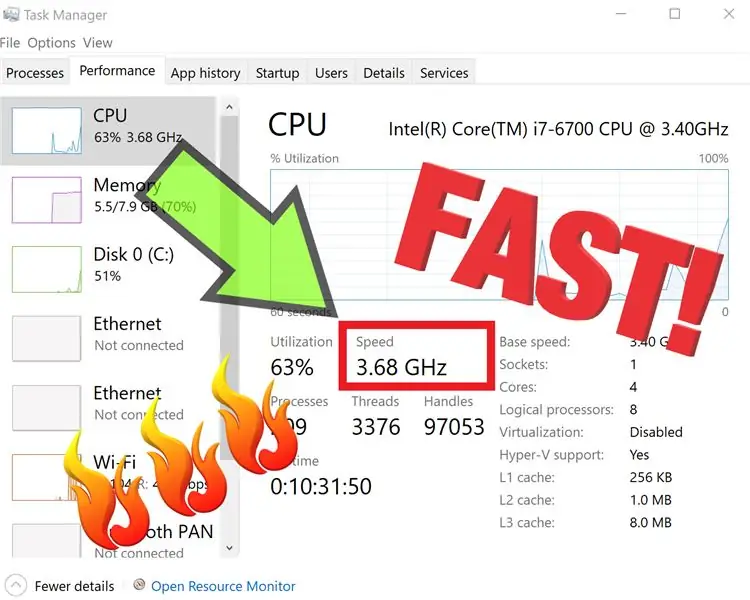
Ez bemutatja a CPU frekvenciájának beállítását, valamint a CPU teljes sebességének lassítását/korlátozását vagy feloldását a Windows 10 számítógépen
1. lépés: Lépjen az Energia menübe
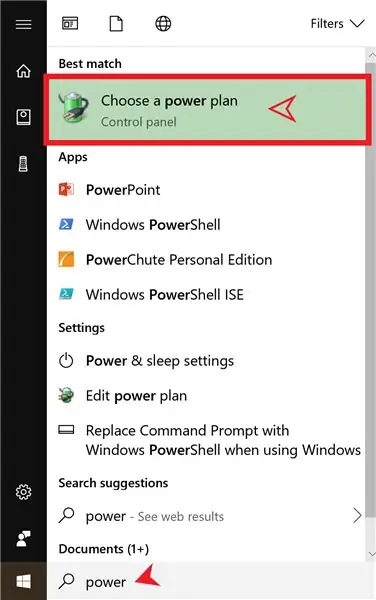
A bal alsó sarokban, ahol azt írja: "Írja be ide a kereséshez", írja be a "Power" lehetőséget, és válassza ki a felső találatot.
2. lépés: A tervbeállítások módosítása
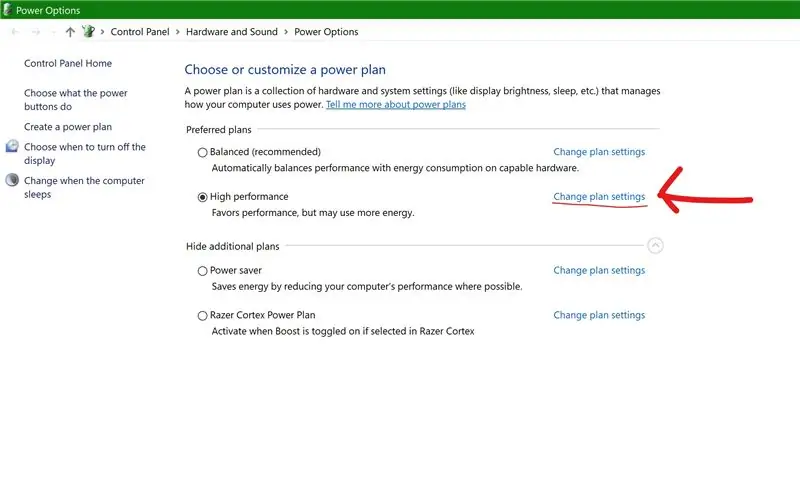
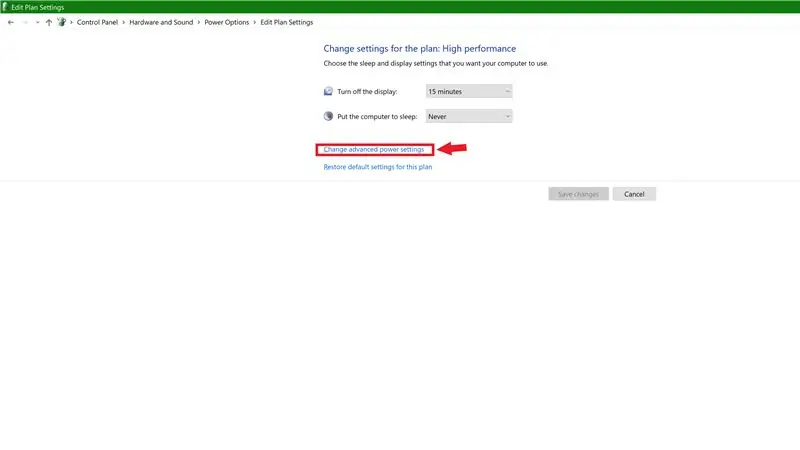
Válassza a „Tervbeállítások módosítása”, majd a „Speciális energiabeállítások módosítása” lehetőséget, és folytassa a 3. lépéssel.
3. lépés: Keresse meg a „Processzor energiagazdálkodása” lehetőséget
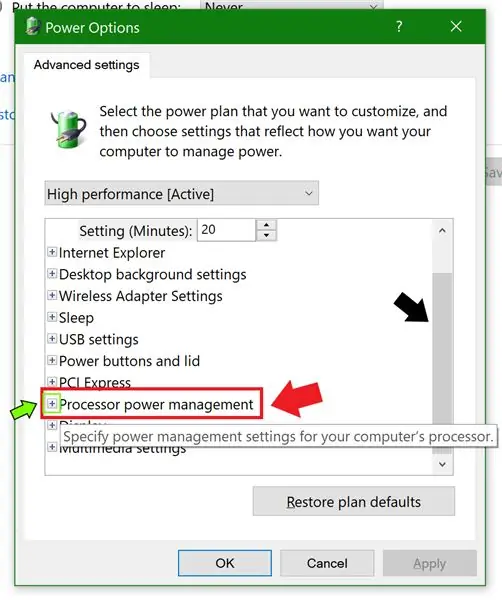
Görgessen lefelé a jobb oldali sáv segítségével, amíg meg nem találja a "Processzor energiagazdálkodása" fület, majd ahol a zöld mező található, válassza a + szimbólumot a menü kibontásához.
4. lépés: Bontsa ki az első és a harmadik menüt
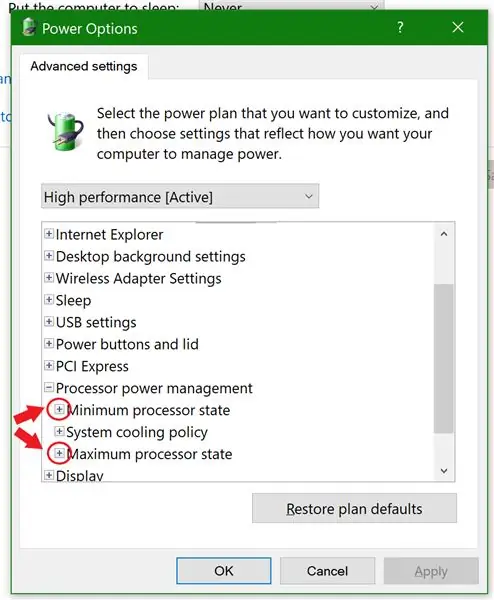
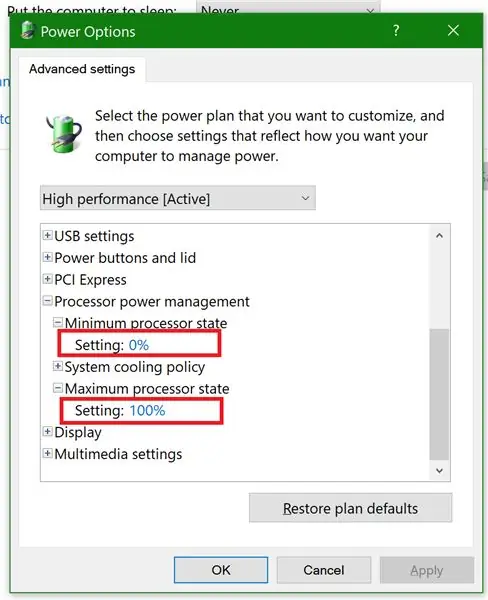
Bontsa ki a kiemelt menüt, majd állítsa be az értéket tetszése szerint. Ez csökkenti és növeli a CPU frekvenciáját, és a feladatkezelőben a "CPU" fül alatt látható.
(*Ne feledje, hogy ezek az értékek csak a kiválasztott aktuális energiagazdálkodási tervre kerülnek mentésre, fent a tetején, ahol a "Nagy teljesítmény [aktív]" felirat látható a képen.)
5. lépés: Gratulálunk
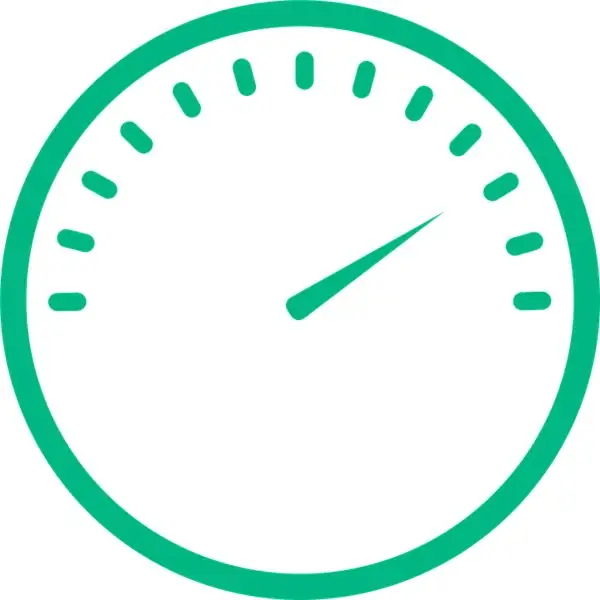
Most választhat, hogy kíméli -e a laptop akkumulátorát, vagy lendületet ad a rendszernek. A rejtett vagy fel nem használt CPU teljesítményét és sebességét is feloldhatja!
Ajánlott:
A flash meghajtók jelszavas védelme a Windows 10 rendszerben: 16 lépés

A flash meghajtók jelszavas védelme a Windows 10 rendszerben: A felhőalapú tárhelyek, például a Google meghajtó, az egyik meghajtó és a Dropbox egyre népszerűbbé válásával a flash meghajtók népszerűsége csökken. A flash meghajtóknak azonban még mindig vannak előnyei a felhőtárolással szemben. Ezek egy része hozzáférést biztosít
Az ESP32 kártya telepítése Arduino IDE rendszerben (Windows, Mac OS X, Linux): 7 lépés

Az ESP32 kártya telepítése Arduino IDE-be (Windows, Mac OS X, Linux): Az Arduino IDE-hez van egy kiegészítő, amely lehetővé teszi az ESP32 programozását az Arduino IDE és annak programozási nyelve segítségével. Ebben az oktatóanyagban megmutatjuk, hogyan kell telepíteni az ESP32 táblát az Arduino IDE -be, függetlenül attól, hogy Windows, Mac OS X vagy Li rendszert használ
Üzenetdoboz létrehozása a Windows rendszerben: 4 lépés

Üzenetdoboz készítése a Windows rendszerben: Néhány évvel ezelőtt megtanultam, hogyan kell ezt megtenni, és úgy gondoltam, hogy megmutathatom. Mindössze 5 percet vesz igénybe, és nagyon szórakoztató
Hogyan lehet megváltoztatni az asztal megjelenését a Windows 7 rendszerben?: 5 lépés

Hogyan lehet megváltoztatni az asztali megjelenést a Windows 7 rendszerben?: Gondolkodhatott az asztali háttérkép megváltoztatásán. Ez az utasítás a háttérkép megváltoztatására szolgál. Windows 7 -es felhasználóknak való. Ha meg szeretné változtatni az asztali háttérképet, de nem tudja, hogyan, nézze meg! Remélem ez az utasítás
Védelmi vállalati e -mail beállítása Windows 10 rendszerben: 10 lépés

A védelemi vállalati e-mail beállítása a Windows 10 rendszeren: NYILATKOZAT: Ezeknek a lépéseknek a végrehajtására nincsenek potenciális veszélyek! Ez az útmutató a Védelmi Minisztérium számítógépén használható minden olyan személy számára, aki használja a Vállalati Vállalati e-mailt. Ezen utasítások követése általában azt eredményezi, hogy
